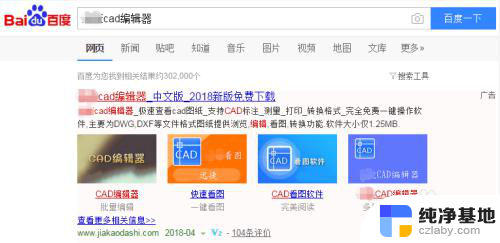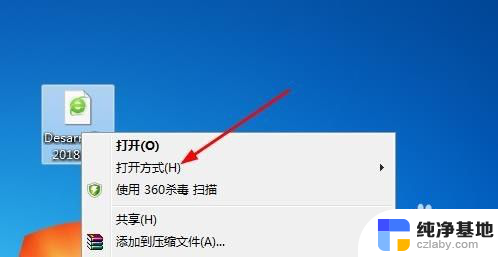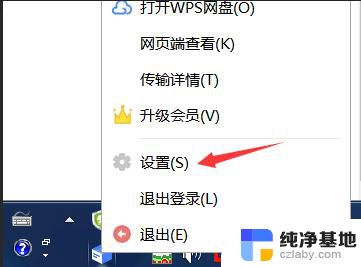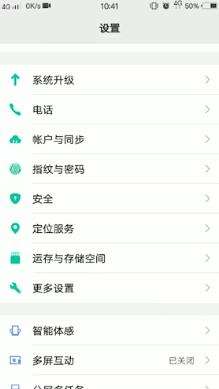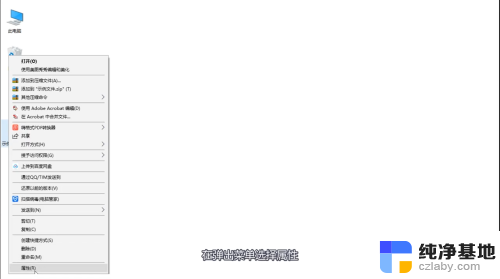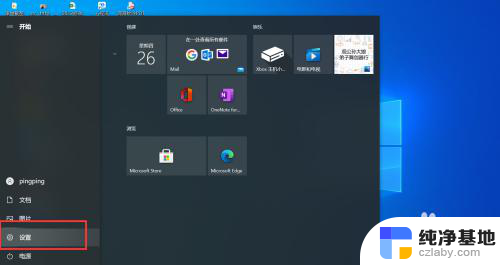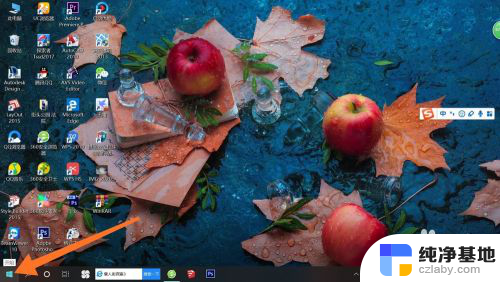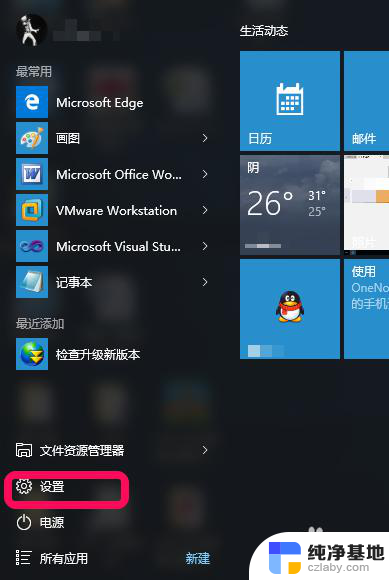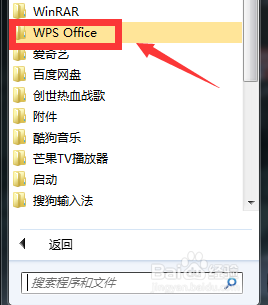电脑如何取消默认打开方式
更新时间:2024-08-20 10:58:05作者:jiang
在日常使用电脑的过程中,我们经常会遇到需要更改文件的默认打开方式的情况,有时候我们下载的文件可能会自动用不熟悉的程序打开,或者想要将某种文件类型默认用特定的程序打开。如何取消电脑文件的默认打开方式,又如何设置文件的默认打开方式呢?接下来我们将详细介绍这两个操作步骤。
具体步骤:
1.首先打开Windows设置,点击进入“应用”。
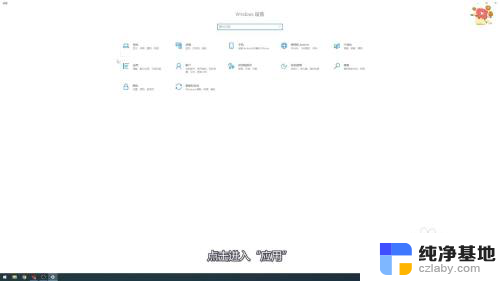
2.接着点击界面左侧的“默认应用”。
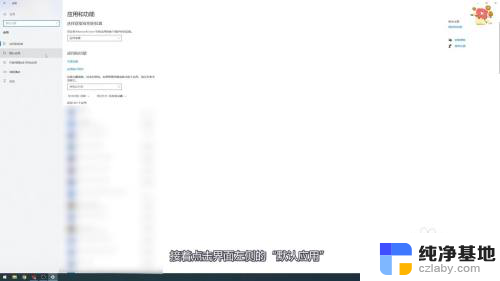
3.在默认应用界面中,点击“重置”按钮。
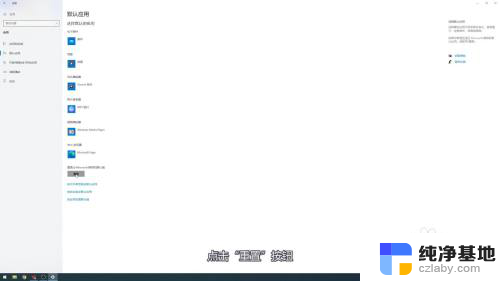
4.最后可以看到,被修改的默认打开方式都被取消了。回到了初始状态。
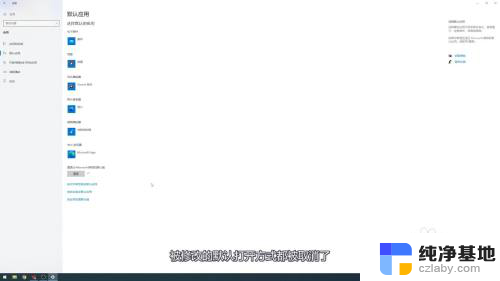
以上就是电脑如何取消默认打开方式的全部内容,如果你遇到这种情况,可以按照以上方法来解决,希望对大家有所帮助。